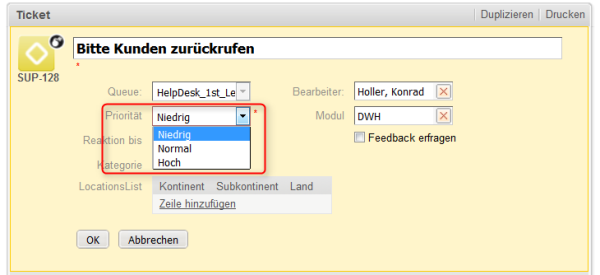
Sortierte Listen, auch Enums genannt, sind Listen mit vordefinierten Listenwerten. Sie definieren eine Sortierte Liste im Navigationselement Sortierte Listen der Navigationsgruppe Tickets. Sortierte Listen werden einmal definiert und können an mehreren Stellen verwendet werden:
In der Verwaltung der Sortierten Listen definieren Sie nur die Listen, d. h. die Strukturen mit verschiedenen Listenwerten. Um diese Listen im Web Client anzuzeigen (als Werte von Benutzerdefinierten Feldern, Datenobjektgruppenfeldern oder Ressourcenfeldern), müssen Sie einen der folgenden Schritte ausführen:
Beispiele:
Eine Liste mit Ländernamen (Deutschland, Italien, Frankreich usw.) wird im Datenobjektgruppenfeld Land verwendet, das zu einem Datensatz mit Adressen gehört. Dieselbe Liste kann in den Ticketdaten als Benutzerdefiniertes Feld Standort der Maschine und in weiteren Datenfeldern verwendet werden. Ein anderes typisches Beispiel sind Listen mit Prioritäten (hoch, normal, niedrig usw.).
Je nach Wert der Annotation enum-type wird das Listenfeld im Web Client folgendermaßen angezeigt:
Wenn die Annotation enum-type nicht gesetzt ist, wird standardmäßig ein Drop-down-Menü angezeigt (siehe Beispiel in der folgenden Abbildung).
Abbildung 59: ConSol CM Web Client - Sortierte Liste für die Priorität (die lokalisierten Listenwert werden als Listenelemente angezeigt)
Sortierte Listen werden auf drei Ebenen organisiert:
Abbildung 60: ConSol CM Admin Tool - ConSol CM Admin Tool - Verwaltung von Sortierten Listen
Klicken Sie zum Erstellen eines neuen Listentyps einfach unter der Liste im Bereich Typ auf der linken Seite des Fensters auf den Button Hinzufügen Es wird folgendes Pop-up-Fenster geöffnet.
Abbildung 61: ConSol CM Admin Tool - Verwaltung von Sortierten Listen: Erstellen eines Listentyps
Klicken Sie auf OK, um den Listentyp zu erstellen und das Fenster zu schließen.
Wenn Sie einen Listentyp editieren möchten, wählen Sie ihn in der Liste aus und klicken Sie auf den Button Bearbeiten. Es wird dasselbe Fenster geöffnet wie für die Erstellung eines Listentyps. Sie können alle Felder ändern und Ihre Änderungen durch Klicken auf OK speichern.
Ein Listentyp kann nur gelöscht werden, wenn es keine Listengruppen für ihn mehr gibt. Sie müssen also alle zu diesem Typ gehörigen Gruppen zuerst entweder löschen oder einem anderen Typ zuweisen. Um einen Listentyp zu löschen, wählen Sie ihn in der Liste aus und klicken Sie auf den Button Löschen. Wenn Sie das daraufhin angezeigte Fenster mit Ja bestätigen, wird der Typ aus der Liste und aus dem System gelöscht.
Wenn Sie einen Listentyp nicht löschen können, oder ihn für den Fall, dass er später noch einmal benötigt wird, nicht löschen möchten, können Sie ihn deaktivieren. Wählen Sie dazu den Typ aus und klicken Sie auf den Button Deaktivieren. Der entsprechende Listeneintrag wird danach kursiv angezeigt. Klicken Sie unter der Typenliste einfach auf den Button Aktivieren, um den Typ wieder zu aktivieren.
Eine Listengruppe stellt eine Liste dar, d. h. eine Listengruppe ist eine Sammlung von Listenwerten. Alle Gruppen eines Listentyps (d. h. alle Listen, die zu diesem Typ gehören) werden im mittleren Bereich des Fensters Sortierte Listen erstellt und gepflegt. Wählen Sie zum Erstellen einer neuen Listengruppe auf der linken Seite den gewünschten Typ aus und klicken Sie dann unter dem Bereich Gruppe auf den Button Hinzufügen. Es wird folgendes Pop-up-Fenster geöffnet:
Abbildung 62: ConSol CM Admin Tool - Verwaltung von Sortierten Listen: Erstellen einer Listengruppe
Klicken Sie auf OK, um die Listengruppe zu erstellen und das Fenster zu schließen.
Wenn Sie eine Listengruppe editieren möchten, wählen Sie sie in der Liste aus und klicken Sie auf den Button Bearbeiten. Es wird dasselbe Fenster geöffnet wie für die Erstellung einer Listengruppe Sie können alle Felder ändern und Ihre Änderungen durch Klicken auf OK speichern.
Eine Listengruppe kann nur gelöscht werden, wenn sie nicht in Tickets oder MLAs verwendet wird. Um eine Gruppe zu löschen, wählen Sie sie in der Liste aus und klicken Sie auf den Button Löschen. Wenn Sie das daraufhin angezeigte Fenster mit Ja bestätigen, wird die Gruppe aus der Liste und aus dem System gelöscht.
Eine Listengruppe kann nicht deaktiviert werden, wenn sie noch in MLAs verwendet wird.
Wenn Sie eine Listengruppe nicht löschen können, oder für den Fall, dass sie später noch einmal benötigt wird, nicht löschen möchten, können Sie sie deaktivieren. Wählen Sie dazu die Gruppe aus und klicken Sie auf den Button Deaktivieren. Der entsprechende Listeneintrag wird danach kursiv angezeigt. Klicken Sie unter der Gruppenliste einfach auf den Button Aktivieren, um die Gruppe wieder zu aktivieren.
Die einzelnen Werte einer Listengruppe (d. h. die Listenwerte) werden auf der rechten Seite des Fensters erstellt. Wählen Sie die gewünschte Gruppe aus und klicken Sie unter dem Bereich Wert auf Hinzufügen. Es wird folgendes Pop-up-Fenster geöffnet.
Abbildung 63: ConSol CM Admin Tool - Verwaltung von Sortierten Listen: Erstellen eines Listenwerts
Klicken Sie auf Speichern und weiter, wenn Sie weitere Werte für diese Listengruppe erstellen möchten. Um die Erstellung der Liste abzuschließen, klicken Sie auf OK.
Wenn Sie einen Listenwert editieren möchten, wählen Sie ihn in der Liste aus und klicken Sie auf den Button Bearbeiten. Es wird ein Pop-up-Fenster geöffnet, in dem Sie den Namen und die lokalisierten Werte ändern können. Klicken Sie auf OK, um Ihre Änderungen zu speichern.
Sie können einem Listenwert eine Farbe zuweisen, indem Sie auf den Button Farbe klicken. Diese kann zum Beispiel für Prioritäten verwendet werden. Die Priorität eines Tickets ist dann im Web Client direkt aus der Hintergrundfarbe des Ticket-Icons ersichtlich. Damit diese Einstellung wirksam wird, muss die entsprechende Annotation gesetzt werden, siehe folgende Information.
Beachten Sie, dass die Farbe des Ticket-Icons für eine Queue nur von einer Sortierten Liste bestimmt werden kann. Sie müssen in der Verwaltung von Benutzerdefinierten Feldern (Einrichten des Ticketdatenmodells) die Annotation enum field with ticket color dem entsprechenden Benutzerdefinierten Feld des Typs enum (Sortierte Liste) zuweisen. Sie können die Farbe des Ticket-Icons zum Beispiel in der Queue Helpdesk mit dem Benutzerdefinierten Feld Priorität bestimmen und für die Queue Vertrieb dazu das Benutzerdefinierte Feld Wahrscheinlichkeit eines Vertragsabschlusses verwenden.
Das Pop-up-Fenster enthält eine Reihe von Farben, aus denen Sie die gewünschte Hintergrundfarbe auswählen können. Klicken Sie auf die gewünschte Farbe, um sie für den ausgewählten Wert der Liste als Hintergrundfarbe festzulegen. Sie können die ausgewählte Farbe im Vorschau-Bereich prüfen. Klicken Sie auf OK, um Ihre Auswahl zu speichern. Klicken Sie auf Zurücksetzen, wenn Sie die zuletzt gespeicherte Farbe wiederherstellen möchten.
Abbildung 64: ConSol CM Admin Tool - Verwaltung von Sortierten Listen: Festlegen der Hintergrundfarbe
Ein Listenwert kann nur gelöscht werden, wenn er nicht in einem MLA verwendet wird. Um einen Wert zu löschen, wählen Sie ihn in der Liste aus und klicken Sie auf den Button Löschen. Wenn Sie das daraufhin angezeigte Fenster mit Ja bestätigen, wird der Wert aus der Liste und aus dem System gelöscht.
Vergewissern Sie sich, dass der Listenwert nicht in Workflow-Skripten referenziert wird, bevor Sie ihn löschen! Das wird vom Admin Tool nicht überprüft!
Wenn Sie im Feld Sortieren nach einer Listengruppe die Option Benutzerdefiniert ausgewählt haben, können Sie die Listenwerte mit den Pfeilsymbolen unter der Liste sortieren. Klicken Sie auf den Button Nach oben, um den ausgewählten Wert eine Position nach oben zu verschieben, bzw. klicken Sie auf den Button Nach unten, um ihn eine Position nach unten zu verschieben. Wenn Sie den Wert von Sortieren nach von Benutzerdefiniert in Name ändern, werden die Listenwerte automatisch in alphabetischer Reihenfolge nach Namen geordnet.
Ein Listenwert kann nicht deaktiviert werden, wenn er noch in MLAs verwendet wird.
Wenn Sie einen Listenwert nicht löschen können, oder ihn für den Fall, dass er später noch einmal benötigt wird, nicht löschen möchten, können Sie ihn deaktivieren. Wählen Sie dazu den Wert aus und klicken Sie auf den Button Deaktivieren. Der Listeneintrag wird danach kursiv angezeigt und der Wert ist im Web Client nicht mehr verfügbar. Klicken Sie unter der Werteliste einfach auf den Button Aktivieren, um den Wert wieder zu aktivieren.
Sortierte Listen können in Benutzerdefinierten Feldern (d. h. für Ticketdaten), Datenobjektgruppenfeldern (d. h. für Kundendaten) und Ressourcenfeldern (d. h. für Ressourcendaten) verwendet werden. Das nachfolgende Beispiel zeigt eine Sortierte Liste, die in den Ticketdaten eingesetzt wird.
Um eine Sortierte Liste in ein Ticketdatenmodell einzufügen, damit sie in Queues verfügbar ist und im Web Client angezeigt wird, muss ein Benutzerdefiniertes Feld des Typs enum (Sortierte Liste) definiert werden. Eine detaillierte Beschreibung der Arbeit mit Benutzerdefinierten Feldern finden Sie im Abschnitt Verwaltung von Benutzerdefinierten Feldern (Einrichten des Ticketdatenmodells).
Um eine Sortierte Liste in ein Kundendatenmodell einzufügen, damit sie im Web Client für Firmen- und Kontaktdaten verfügbar ist, muss ein Datenobjektgruppenfeld des Typs enum (Sortierte Liste) definiert werden. Eine detaillierte Beschreibung der Arbeit mit Datenobjektgruppenfeldern finden Sie im Abschnitt Verwaltung von Datenobjektgruppenfeldern und GUI-Design für Kundendaten.
Um eine Sortierte Liste in ein Ressourcendatenmodell einzufügen, damit sie in Ressourcen verfügbar ist und im Web Client angezeigt wird, muss ein Ressourcenfeld des Typs enum (Sortierte Liste) definiert werden. Eine detaillierte Beschreibung der Arbeit mit Ressourcenfeldern finden Sie im Abschnitt CM.Resource Pool - Einrichten des Ressourcenmodells.
Abbildung 65: ConSol CM Admin Tool - Definition eines Benutzerdefinierten Feldes des Typs enum (Sortierte Liste)